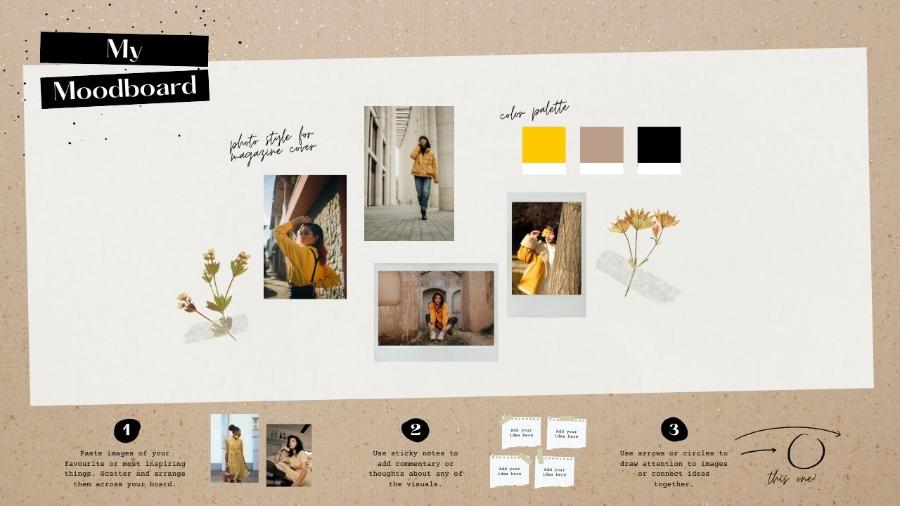Sản Phẩm Bán Chạy
Chi tiết cách chèn chữ trong Adobe Premiere Pro 2024 cho người mới
Tìm hiểu cách chèn chữ trong Adobe Premiere Pro 2024 một cách nhanh chóng và dễ dàng. Hướng dẫn chi tiết từng bước với các tính năng mới giúp nâng cao chất lượng video của bạn.
Nội dung
- 1. Giới thiệu phần mềm Adobe Premiere Pro 2024
- 2. Những điểm nổi bật của Adobe Premiere Pro 2024
- 2.1 Hiệu suất tối ưu hóa vượt trội
- 2.2. Công cụ AI thông minh hơn
- 2.3. Hệ thống quản lý màu sắc cải tiến
- 2.4. Tích hợp liền mạch với hệ sinh thái Adobe
- 2.5. Giao diện thân thiện hơn với người dùng
- 2. Tại Sao Cần Chèn Chữ Vào Video?
- 3. Các Bước Cơ Bản Để Chèn Chữ Trong Adobe Premiere Pro 2024
- 4. Những Tính Năng Mới Trong Adobe Premiere Pro 2024
- 4.1 Tính Năng AI Tự Động Gợi Ý Hiệu Ứng Văn Bản
- 4.2 Thêm Mẫu Chữ Sẵn Có
- 5. Lợi ích của việc chèn chữ trong Adobe Premiere Pro 2024
- 6. Mẹo Tạo Chữ Đẹp Trong Adobe Premiere Pro
- 7. Các Lỗi Thường Gặp Khi Chèn Chữ Và Cách Khắc Phục
- 8. Kết Bài
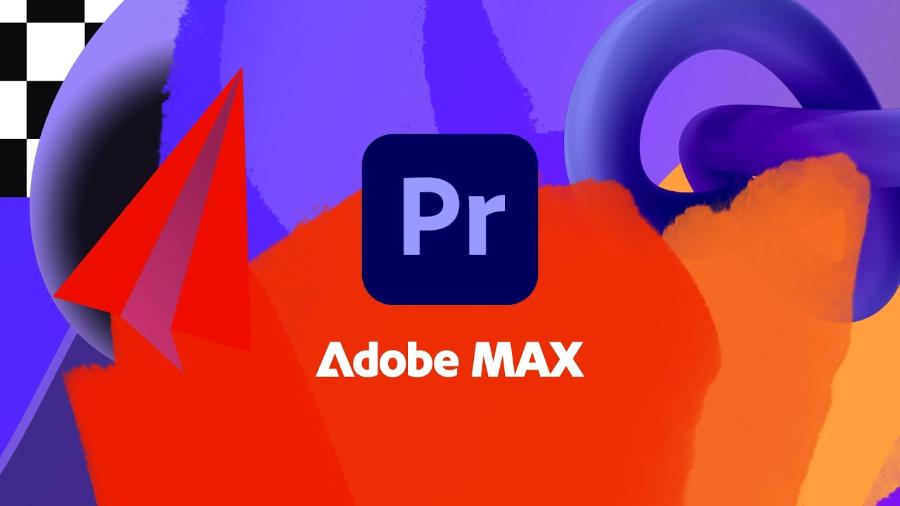
Adobe Premiere Pro 2024 là một trong những phần mềm chỉnh sửa video chuyên nghiệp hàng đầu, được sử dụng rộng rãi bởi các nhà làm phim, biên tập viên và nhà sáng tạo nội dung. Một trong những thao tác cơ bản nhưng quan trọng khi chỉnh sửa video là chèn chữ (text) để truyền tải thông tin hoặc tạo điểm nhấn cho video. Trong bài viết này, sadesign sẽ hướng dẫn bạn từng bước cách chèn chữ trong Adobe Premiere Pro 2024 một cách dễ dàng và hiệu quả.
1. Giới thiệu phần mềm Adobe Premiere Pro 2024
Adobe Premiere Pro là phần mềm chỉnh sửa video chuyên nghiệp được sử dụng rộng rãi trong ngành công nghiệp điện ảnh và truyền hình. Với giao diện thân thiện và tính năng mạnh mẽ, phần mềm này cho phép người dùng thực hiện nhiều thao tác chỉnh sửa video phức tạp, bao gồm cả việc chèn chữ vào video. Việc thêm chữ vào video không chỉ giúp tăng tính chuyên nghiệp cho sản phẩm cuối cùng, mà còn có thể nâng cao khả năng truyền tải thông điệp đến người xem.

Tài Khoản Adobe Premiere Pro Giá Rẻ
2. Những điểm nổi bật của Adobe Premiere Pro 2024
Điểm qua một số đặc điểm nổi bật của phần mềm Adobe Premiere Pro 2024 cụ thể:
2.1 Hiệu suất tối ưu hóa vượt trội
Adobe Premiere Pro 2024 được tối ưu hóa để mang lại hiệu suất làm việc nhanh hơn, đặc biệt trên các hệ thống sử dụng CPU và GPU hiện đại. Nhờ đó, người dùng có thể xử lý các dự án video phức tạp với độ phân giải cao như 4K, 8K một cách mượt mà và hiệu quả hơn.
Với sự cải tiến về công nghệ và tính năng, phiên bản này hứa hẹn đáp ứng tốt hơn các yêu cầu khắt khe của người dùng chuyên nghiệp, từ tốc độ xử lý đến khả năng tương thích với các định dạng video hiện đại. Điều này không chỉ giúp tiết kiệm thời gian mà còn nâng cao chất lượng sản phẩm đầu ra, khẳng định vị thế hàng đầu của Adobe trong lĩnh vực biên tập video.
2.2. Công cụ AI thông minh hơn
Phiên bản 2024 tích hợp công nghệ Adobe Sensei AI tiên tiến, giúp tự động hóa nhiều quy trình chỉnh sửa như cắt ghép video, chỉnh màu, và thậm chí là tạo phụ đề tự động với độ chính xác cao. Điều này không chỉ tiết kiệm thời gian mà còn nâng cao chất lượng sản phẩm cuối cùng.

Các tính năng mới không chỉ nâng cao hiệu suất làm việc mà còn hỗ trợ người dùng tạo ra những sản phẩm chất lượng cao với thời gian xử lý nhanh hơn. Đây là một bước tiến quan trọng, khẳng định vị thế của Adobe Premiere Pro trong lĩnh vực biên tập video chuyên nghiệp.
2.3. Hệ thống quản lý màu sắc cải tiến
Adobe Premiere Pro 2024 mang đến hệ thống quản lý màu sắc HDR mới, giúp người dùng dễ dàng điều chỉnh và tối ưu hóa màu sắc cho các dự án phim điện ảnh hoặc video chuyên nghiệp. Công cụ này hỗ trợ nhiều định dạng màu sắc hiện đại, đảm bảo sản phẩm đầu ra đạt chuẩn chất lượng cao nhất!
2.4. Tích hợp liền mạch với hệ sinh thái Adobe
Như các phiên bản trước, Adobe Premiere Pro 2024 tiếp tục hỗ trợ tích hợp mạnh mẽ với các phần mềm khác trong hệ sinh thái Adobe như After Effects, Photoshop và Audition. Điều này giúp quy trình làm việc trở nên liền mạch và hiệu quả hơn.
2.5. Giao diện thân thiện hơn với người dùng
Giao diện của Premiere Pro 2024 được cải tiến để trực quan và dễ sử dụng hơn, đặc biệt hữu ích cho cả người mới bắt đầu lẫn các chuyên gia dày dạn kinh nghiệm. Các công cụ được sắp xếp hợp lý, giúp người dùng nhanh chóng làm quen và thao tác dễ dàng.
2. Tại Sao Cần Chèn Chữ Vào Video?
Chèn chữ vào video là một bước quan trọng trong quá trình sản xuất nội dung, đặc biệt khi bạn muốn truyền tải thông điệp một cách rõ ràng và hiệu quả. Chữ có thể đóng nhiều vai trò như:
-
Thông báo thông tin: Giới thiệu tên nhân vật, thông tin sản phẩm, hoặc chỉ dẫn cách thức thực hiện. Việc chèn chữ giúp bổ sung thông tin, làm nổi bật các điểm chính và thu hút sự chú ý của người xem.
-
Tạo tiêu đề, phụ đề: Giúp người xem dễ dàng theo dõi nội dung video. Nó còn hỗ trợ người xem hiểu nội dung tốt hơn, đặc biệt trong các trường hợp video không có âm thanh hoặc người xem gặp khó khăn trong việc nghe.
-
Tăng tính thẩm mỹ: Chữ còn giúp video của bạn trông hấp dẫn và chuyên nghiệp hơn. Đối với các doanh nghiệp, chèn chữ vào video còn là cách tạo dấu ấn thương hiệu, tăng tính chuyên nghiệp và nâng cao trải nghiệm người dùng. Vì vậy, việc sử dụng chữ trong video không chỉ đơn thuần là yếu tố thẩm mỹ mà còn là công cụ quan trọng để tối ưu hóa hiệu quả truyền thông.
-
Chèn hiệu ứng đặc biệt: Các hiệu ứng văn bản giúp tạo ấn tượng mạnh mẽ cho người xem.
3. Các Bước Cơ Bản Để Chèn Chữ Trong Adobe Premiere Pro 2024
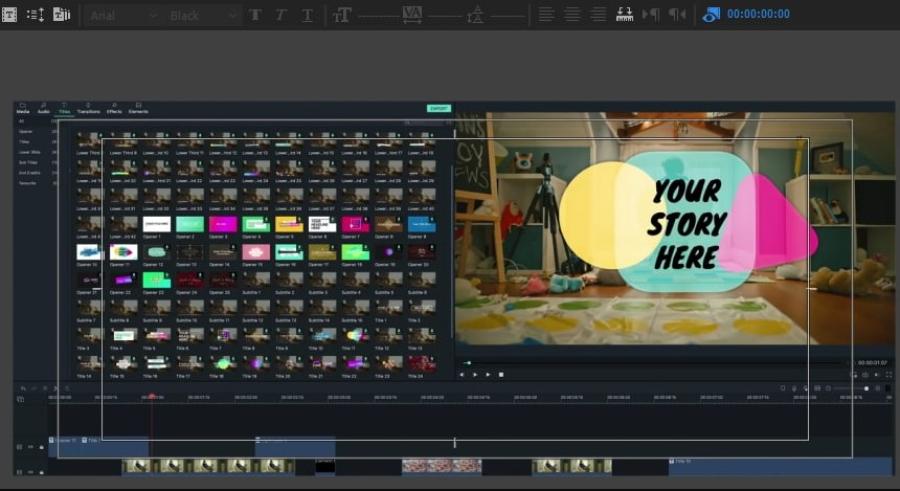
Adobe Premiere Pro 2024 đã cập nhật giao diện người dùng, nhưng các thao tác cơ bản trong việc chèn chữ vẫn không có nhiều thay đổi so với các phiên bản trước. Dưới đây là hướng dẫn chi tiết các bước chèn chữ vào video.
Bước 1: Mở Dự Án Và Tạo Mới Sequence
-
Mở Adobe Premiere Pro và tạo một dự án mới hoặc mở dự án có sẵn mà bạn muốn chèn chữ.
-
Nếu bạn tạo dự án mới, hãy chọn một sequence với độ phân giải và tỷ lệ khung hình phù hợp với video của bạn.
Bước 2: Sử Dụng Công Cụ Text (T) Để Tạo Văn Bản
-
Chọn công cụ Text trong thanh công cụ phía bên trái màn hình (hoặc nhấn phím T trên bàn phím).
-
Sau khi chọn công cụ Text, di chuyển chuột đến vị trí trên timeline hoặc màn hình preview nơi bạn muốn chèn chữ.
-
Nhấp chuột và bắt đầu gõ văn bản của bạn. Bạn có thể thêm tiêu đề, caption, hay bất kỳ văn bản nào cần thiết cho video của mình.
Bước 3: Điều Chỉnh Và Tùy Biến Chữ
Sau khi đã nhập văn bản, bạn có thể điều chỉnh các thuộc tính của chữ như font chữ, kích thước, màu sắc và vị trí.
-
Chỉnh sửa Font và Kích thước: Sử dụng bảng điều khiển Essential Graphics để thay đổi font chữ, kích thước, màu sắc và các tùy chọn khác.
-
Thay đổi Màu Sắc và Độ Dày: Để thay đổi màu chữ, nhấn vào màu sắc trong bảng điều khiển và chọn màu mà bạn muốn.
-
Căn chỉnh chữ: Bạn có thể căn chỉnh văn bản theo các vị trí như trái, phải, giữa hoặc theo chiều dọc tùy vào yêu cầu của video.
-
Thêm Hiệu Ứng Text: Adobe Premiere Pro 2024 cung cấp nhiều hiệu ứng văn bản có sẵn mà bạn có thể áp dụng cho văn bản của mình. Các hiệu ứng này bao gồm chuyển động, bóng đổ, độ mờ và nhiều tùy chọn khác.
Bước 4: Thêm Các Hiệu Ứng Hoặc Hoạt Hình Cho Chữ
-
Chọn văn bản mà bạn muốn áp dụng hiệu ứng.
-
Mở tab Effect Controls và tìm phần Text.
-
Bạn có thể thêm các hiệu ứng như fade in, zoom, chuyển động, hoặc thậm chí tạo ra các hiệu ứng phức tạp như chữ bay vào từ các phía.
Bước 5: Điều Chỉnh Thời Gian Xuất Hiện Của Chữ
-
Trên timeline, kéo dài hoặc thu nhỏ đoạn văn bản đã chèn để điều chỉnh thời gian hiển thị.
-
Bạn có thể đặt thời gian chèn chữ sao cho hợp lý với cảnh quay của video, tránh chữ xuất hiện quá nhanh hoặc quá lâu.
4. Những Tính Năng Mới Trong Adobe Premiere Pro 2024
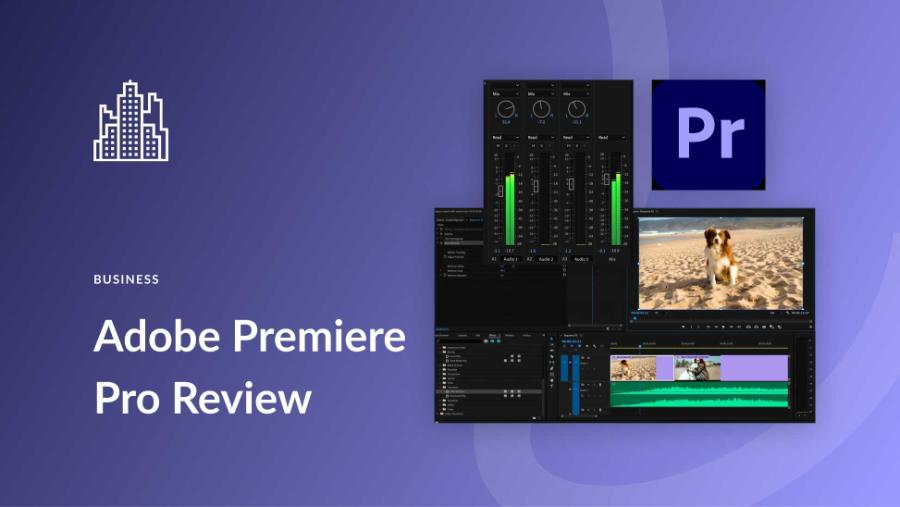
Adobe Premiere Pro 2024 đã mang đến một số tính năng mới giúp người dùng chèn và chỉnh sửa văn bản dễ dàng hơn. Dưới đây là một số tính năng nổi bật:
4.1 Tính Năng AI Tự Động Gợi Ý Hiệu Ứng Văn Bản
Một trong những cải tiến đáng chú ý là tính năng AI thông minh, giúp tự động gợi ý các hiệu ứng văn bản phù hợp với nội dung video của bạn. Tính năng này sẽ giúp tiết kiệm thời gian cho người dùng, đặc biệt là những người mới bắt đầu với Premiere Pro.
4.2 Thêm Mẫu Chữ Sẵn Có
Adobe Premiere Pro 2024 cung cấp một thư viện các mẫu chữ sẵn có, giúp người dùng dễ dàng chèn và tùy chỉnh các kiểu chữ đẹp mắt cho video của mình. Bạn chỉ cần chọn mẫu chữ yêu thích và áp dụng vào video, sau đó tùy chỉnh theo ý muốn.
5. Lợi ích của việc chèn chữ trong Adobe Premiere Pro 2024
Việc chèn chữ trong Adobe Premiere Pro 2024 mang lại nhiều lợi ích đáng kể trong quá trình biên tập video chuyên nghiệp. Trước hết, nó giúp truyền tải thông tin một cách rõ ràng và trực quan, hỗ trợ người xem dễ dàng nắm bắt nội dung chính hoặc các thông điệp quan trọng.
Ngoài ra, tính năng này còn cho phép người dùng tùy chỉnh kiểu dáng, màu sắc, kích thước và hiệu ứng của chữ, tạo nên sự sáng tạo và phong cách riêng biệt cho từng dự án. Việc sử dụng chữ cũng góp phần nâng cao tính thẩm mỹ và chuyên nghiệp của video, đặc biệt là trong các sản phẩm quảng cáo, hướng dẫn hoặc thuyết trình. Adobe Premiere Pro 2024 với các công cụ cải tiến giúp việc chèn chữ trở nên nhanh chóng và hiệu quả hơn, đáp ứng tốt các yêu cầu khắt khe trong ngành công nghiệp sáng tạo.
6. Mẹo Tạo Chữ Đẹp Trong Adobe Premiere Pro
Để tạo chữ đẹp và hấp dẫn trong Premiere Pro, bạn có thể áp dụng một số mẹo sau:

-
Chọn Font Phù Hợp: Đảm bảo rằng font chữ bạn chọn phù hợp với chủ đề video. Nếu video của bạn mang tính chất nghiêm túc, hãy sử dụng các font đơn giản và dễ đọc như Helvetica hoặc Arial. Nếu video của bạn mang tính sáng tạo, hãy thử các font viết tay hoặc kiểu chữ đặc biệt.
-
Sử Dụng Độ Mờ (Opacity): Để tạo hiệu ứng mờ dần cho chữ khi xuất hiện hoặc biến mất, bạn có thể thay đổi độ mờ trong bảng điều khiển Effect Controls.
-
Kết Hợp Với Hình Ảnh và Video: Để chữ thêm nổi bật, bạn có thể chèn một lớp hình ảnh hoặc video phía sau chữ và áp dụng hiệu ứng mờ (blur) cho nền.
7. Các Lỗi Thường Gặp Khi Chèn Chữ Và Cách Khắc Phục
Trong quá trình chèn chữ vào video, người dùng thường gặp phải một số vấn đề như:
-
Chữ bị nhòe hoặc mờ: Điều này có thể do font chữ quá phức tạp hoặc do các thiết lập về độ phân giải chưa phù hợp. Hãy thử sử dụng các font chữ đơn giản và kiểm tra lại độ phân giải của video.
-
Chữ không thể thay đổi: Nếu bạn không thể chỉnh sửa văn bản đã tạo, hãy kiểm tra xem layer văn bản của bạn có bị khóa hay không.
-
Hiệu ứng chữ không hiển thị đúng: Đảm bảo rằng bạn đã áp dụng đúng hiệu ứng và kiểm tra thời gian xuất hiện của văn bản trên timeline.
Tài Khoản Adobe Premiere Pro Giá Rẻ
8. Kết Bài
Việc chèn chữ vào video không chỉ giúp bạn truyền tải thông điệp rõ ràng mà còn góp phần nâng cao giá trị thẩm mỹ của sản phẩm cuối cùng. Adobe Premiere Pro 2024 mang đến nhiều công cụ mạnh mẽ và dễ sử dụng, giúp việc thêm chữ trở nên nhanh chóng và hiệu quả hơn bao giờ hết. Chúc bạn thành công trong việc tạo ra những video chất lượng!
Công Ty TNHH Phần Mềm SADESIGN
Mã số thuế: 0110083217